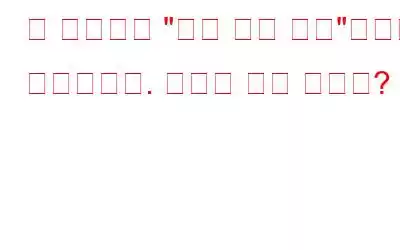앱, 미디어 파일, 시스템 데이터의 수가 증가함에 따라 Android 기기에서 '저장 공간 부족' 문제가 발생하는 것은 드문 일이 아닙니다.
저장 공간 부족으로 인한 영향은 단순한 불편함을 넘어 성능, 일상 작업, 중요한 업데이트나 새 앱 설치 능력에 부정적인 영향을 미칠 수 있습니다.
다행히도, Android의 저장 공간 문제를 즉시 해결하는 빠르고 효율적인 솔루션 중 하나는 캐시된 데이터를 지우는 것입니다. 사용자는 기기 설정에 액세스하고 저장 옵션으로 이동하여 소중한 저장 공간을 신속하게 확보하고 기기 성능을 향상하며 새로운 앱, 파일 및 업데이트를 위한 길을 마련할 수 있습니다.
캐시된 데이터란 무엇인가요?캐시된 데이터에는 성능을 향상하고 로드 시간을 줄이기 위해 앱에 저장된 임시 파일, 앱 데이터 및 기타 기타 데이터가 포함됩니다. 그러나 시간이 지남에 따라 캐시된 데이터가 기기 저장 공간의 상당 부분을 차지하게 되어 '저장 공간 부족' 오류가 발생하게 됩니다.
캐시된 데이터를 삭제하는 일반적으로 알려진 방법 외에도 내부 저장소의 저장 공간을 확보하기 위해 취해야 할 몇 가지 중요한 단계가 있습니다.
공간이 부족하십니까? Android 기기에서 저장 공간을 확보하는 실제 단계
스마트폰의 '저장 공간 부족' 문제를 해결하기 위해 무엇을 할 수 있는지 살펴보겠습니다.
1. 내부 저장소에서 불필요한 데이터를 제거하여 RAM 정리:
Android에서 상당한 양의 저장 공간을 확보하려면 먼저 기기의 저장 공간을 자세히 살펴보고 축적된 모든 중복 데이터를 삭제해야 합니다. 시간이 지남에 따라. 여기에는 캐시된 데이터뿐만 아니라 소중한 저장 공간을 조용히 소모하는 사용자 데이터, 앱 데이터 및 성가신 정크 파일도 포함됩니다.
1단계: Android 기기에서 '설정'을 엽니다.
참고: 기기에 따라 이 옵션의 이름은 다를 수 있습니다.
2단계: '저장소'를 탭하고 > '내부 저장소' 또는 '기기 저장소'를 선택합니다.
3단계: 저장 공간의 전체 분류가 표시됩니다. '앱'과 같은 카테고리를 선택하세요.
4단계: 불필요한 앱을 제거합니다. "데이터 지우기" 또는 "캐시된 파일" 옵션으로 이동하여 지우세요.
반복 st "이미지" "APK" 또는 "문서"와 같은 다른 카테고리의 경우 EPS 3-4를 사용하고 불필요한 파일과 미디어를 삭제하세요. 잠시 후 다시 확보된 저장 공간과 향상된 기기 성능을 즐겨보세요!
참고: 중요한 파일을 삭제하기 전에 백업하는 것을 잊지 마세요.
2. SD 카드를 사용하여 데이터 관리:
이 옵션은 Android 기기에 SD 카드 슬롯이 있는 사용자와 그렇지 않은 사용자를 위한 것입니다.
음악, 동영상, 이미지 등 대용량 파일은 내부 저장 공간을 차지하지 않도록 SD 카드로 전송하는 것이 좋습니다. 앱이나 문서와 같은 중요한 항목을 위한 내부 저장 공간을 확보할 수 있습니다.
이제 SD 카드 사용 옵션이 없는 휴대전화의 경우 SD 카드를 소유하고 휴대전화에 연결할 수 있습니다. USB OTG가 있는 전화기. 모든 이미지, 영화, 비디오를 카드로 전송할 수 있으며 카드가 있기 때문에 언제든지 데이터에 액세스할 수 있습니다.
3. 메모리를 많이 차지하는 데이터를 클라우드로 전송:
아직 데이터가 너무 많고 이를 SD 카드나 컴퓨터로 전송하고 싶지 않다면 데이터를 클라우드로 이동할 수 있습니다. 이는 귀하의 데이터를 안전하게 유지하며 원할 때 언제든지 데이터에 액세스할 수도 있습니다. 언제 어디서나 액세스할 수 있도록 데이터를 저장할 뿐만 아니라 보안도 유지하는 Right Backup Anywhere처럼 클라우드 공간을 무료로 제공하는 앱이 많이 있습니다.
따라서 휴대전화의 데이터를 안전하게 보관하세요. 원치 않는 파일을 정리하고 정리하면 기기의 속도를 높이는 데 도움이 되며 이 방식을 유지하면 "저장 공간 부족"이라는 오류 메시지가 표시되지 않을 수도 있습니다.
4 . 라이트 버전의 앱 사용:
시중에는 저장 공간이 적은 기기용으로 특별히 설계된 여러 가지 라이트 버전의 애플리케이션이 있습니다. 이러한 간소화된 버전은 더 작은 설치 공간으로 동일한 기능을 제공하므로 필수 기능을 희생하지 않고도 귀중한 저장 공간을 확보할 수 있습니다.
탐색할 수 있는 인기 있는 앱 라이트 버전으로는 Facebook Lite, YouTube Go, Twitter Lite가 있습니다. Instagram Lite, Skype Lite, LinkedIn Lite, Spotify Lite, Pinterest Lite 등
이러한 Lite 앱은 저장 공간을 적게 차지할 뿐만 아니라 시스템 리소스도 적게 소모하여 성능이 더 원활해집니다. 배터리 수명도 길어집니다.
5. 대용량 파일 삭제
Android 기기의 저장 공간을 최적화하려면 대용량 파일을 삭제하고 d 중복 문제를 해결하는 것은 필수 단계입니다. 파일 관리자 앱을 사용하면 고해상도 이미지나 동영상 등 공간을 많이 차지하는 대용량 파일을 식별하고 삭제하여 귀중한 저장 공간을 확보할 수 있습니다.
안정적인 Android용 파일 관리자 앱<의 도움을 받으세요. /strong>은 상당한 저장 공간을 소비하는 장치에 저장된 대용량 파일을 관리하고 식별하는 데 도움이 될 수 있습니다. 이러한 파일은 대개 '다운로드' 또는 '미디어'와 같은 폴더에서 발견됩니다.
식별된 대용량 파일을 주의 깊게 검토하고 해당 파일이 여전히 필요한지 결정하세요. 그렇지 않은 경우 선택 후 삭제하시면 즉시 저장공간이 확보됩니다.
6. 원치 않는 중복 파일 제거
이제 스토리지를 많이 차지하는 또 다른 원인인 중복 파일을 해결해 보겠습니다. 이러한 중복 파일은 시간이 지남에 따라 자동으로 축적되어 기기의 불필요한 공간을 차지할 수 있습니다.
중복 파일을 찾고 삭제하기 위한 궁극적인 솔루션인 Android용 중복 파일 해결 프로그램을 소개합니다. 중복 파일을 손쉽게 감지하고 제거하도록 설계된 앱입니다. 지능형 검색 알고리즘을 통해 중복된 사진, 비디오, 오디오 파일, 문서 등을 식별하여 저장소를 포괄적으로 정리할 수 있습니다.
Android용 Duplicate Files Fixer를 사용하여 다음을 수행하는 방법은 다음과 같습니다. 중복 파일 해결:
1단계: Google Play 스토어를 방문하여 Android용 Duplicate Files Fixer를 다운로드하세요.
2단계: 앱을 실행하고 기기 저장소에 액세스하는 데 필요한 권한을 부여합니다.
3단계: Android용 Duplicate Files Fixer를 허용하도록 검사를 시작합니다. 다양한 카테고리에서 중복 파일을 식별합니다.
4단계: 검사가 완료되면 결과를 검토하고 제거하려는 중복 항목. 앱은 삭제하기 전에 파일을 확인할 수 있도록 미리보기 기능을 제공합니다.
선택을 확인한 후 중복 파일을 삭제하고 불필요하게 점유된 저장 공간을 회수하세요.
귀하의 Android 기기에 충분한 저장 공간이 있기를 바랍니다!휴대전화의 데이터를 정리하고 원치 않는 파일을 정기적으로 정리하면 소중한 저장 공간을 확보할 수 있을 뿐만 아니라 기기의 속도와 성능도 향상시킬 수 있습니다. 스토리지 관리에 대한 사전 예방적 접근 방식을 채택하면 EV에서 발생하는 두려운 '저장 공간 부족' 오류 메시지를 방지하는 데 도움이 될 수 있습니다. 어 등장.
정기적으로 캐시를 비우고, 불필요한 파일을 삭제하고, 클라우드 스토리지를 활용하는 습관을 들이세요. 이 체제를 적용하면 저장 공간 제약이 없는 더욱 부드럽고 효율적인 장치를 경험할 수 있습니다.”
사람들이 묻는 질문:Q1. 내 Android 기기의 저장소 사용량을 어떻게 확인할 수 있나요?
'설정' 앱으로 이동하여 '저장소' 또는 '저장소 및 USB'를 탭하면 Android 기기의 저장소 사용량을 확인할 수 있습니다. 다양한 카테고리별로 스토리지 사용량 분석을 검토합니다.
Q2. Android에서 '저장 공간 부족' 문제가 발생하는 원인은 무엇인가요?
Android에서 '저장 공간 부족' 문제는 캐시된 데이터, 대용량 앱 설치, 미디어 파일, 중복 항목, 시스템 파일, 사용하지 않는 앱, 다운로드 폴더에 있는 오래되고 쓸모없는 파일.
Q3. 저장 공간을 확보하기 위해 시스템 파일을 삭제하는 데 위험이 있나요?
시스템 파일을 삭제하는 것은 위험할 수 있으며 Android 기기의 기능에 영향을 미칠 수 있습니다. 일반적으로 시스템 파일의 목적과 잠재적인 결과를 잘 이해하지 않는 한 시스템 파일을 삭제하지 않는 것이 좋습니다.
읽기: 0